Procedimientos para la consulta de calificaciones y certificados.Publicidad
Publicidad
Presiona en lo que deseas consultar:
Consulta de Boletas de Calificaciones
PASO 1:
- Entrar a: http://recreadigital.jalisco.gob.geniat.com/login/tipo
- Presiona en Padres de familia
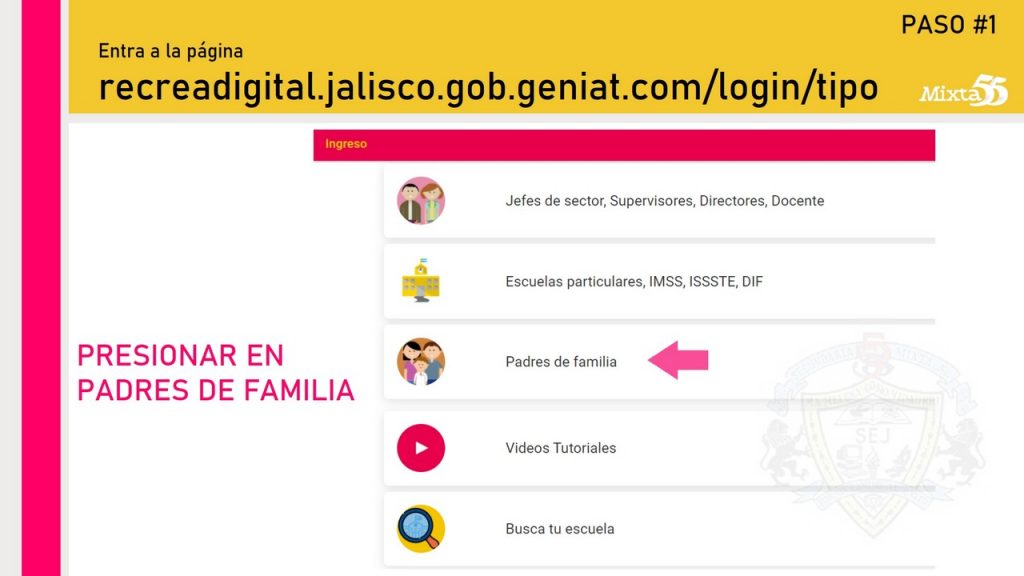
PASO 2: Ingresar al sistema
- Si previamente ya tenías una cuenta de Recrea (en la página o en la app), puedes utilizar la misma.
- Iniciar sesión con tu cuenta creada
- Si no tienes cuenta aún debes presionar en registrarse
- NOTA: No se puede ingresar utilizando el correo institucional ya que esa pertenece al “alumno” y el sistema lo rechaza porque debe ser el “padre de familia” quien se registre. En su defecto debe Crear una cuenta nueva, proporcionando un correo electrónico de uso personal como Gmail, Hotmail, Outlook, etc.
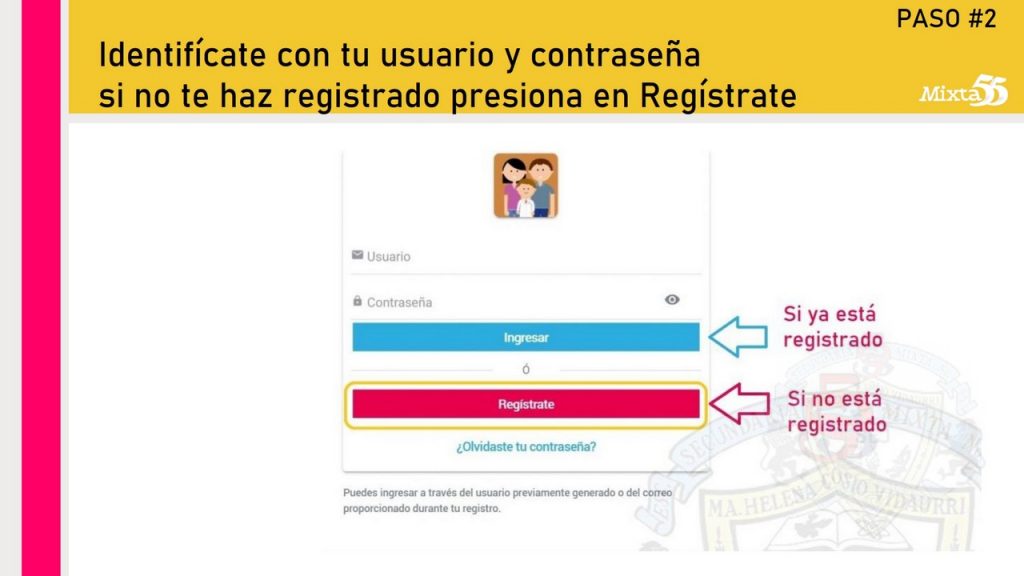
PASO 2.1: Registro
- Si tienes la clave CURP de tu hijo presiona en el enlace “ingresa aquí”
- Si no tienes la clave CURP debes buscar a tu hijo ingresando los datos que se solicitan.
- Después de ingresar los datos debes presionar en Buscar (en cualquiera de los dos casos).
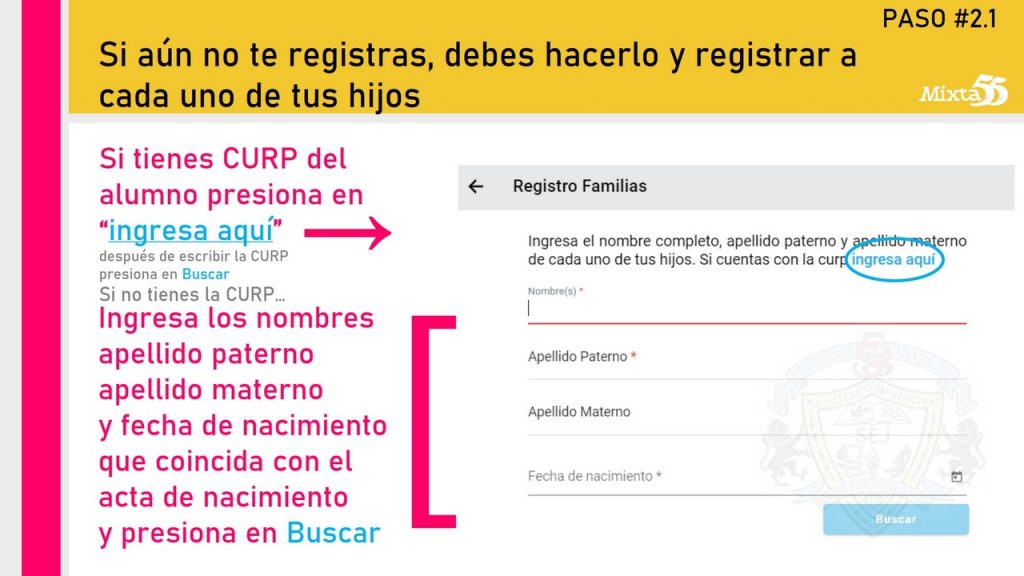
PASO 2.2: Elegir al alumno encontrado
- Una vez que hayas ingresado correctamente los datos de tu hijo a registrar, el sistema te los mostrará para que confirmes que si es tu hijo, mostrando el nombre, la escuela en la que está asignado, el grado y el número de matrícula. Si los datos coinciden con tu hijo entonces presiona en el botón Seguir.
- Después te dará indicaciones para que te registres como padre del alumno, en donde deberás escribir tus datos, un correo electrónico, entre otros datos para poder crear tu cuenta y generar tu contraseña para poder entrar a consultar.
- Ten en cuenta que el correo electrónico que registres debe ser real y correcto y debes poder acceder a él ya que será la llave para poder recuperar tu cuenta si posteriormente olvidas tu contraseña.
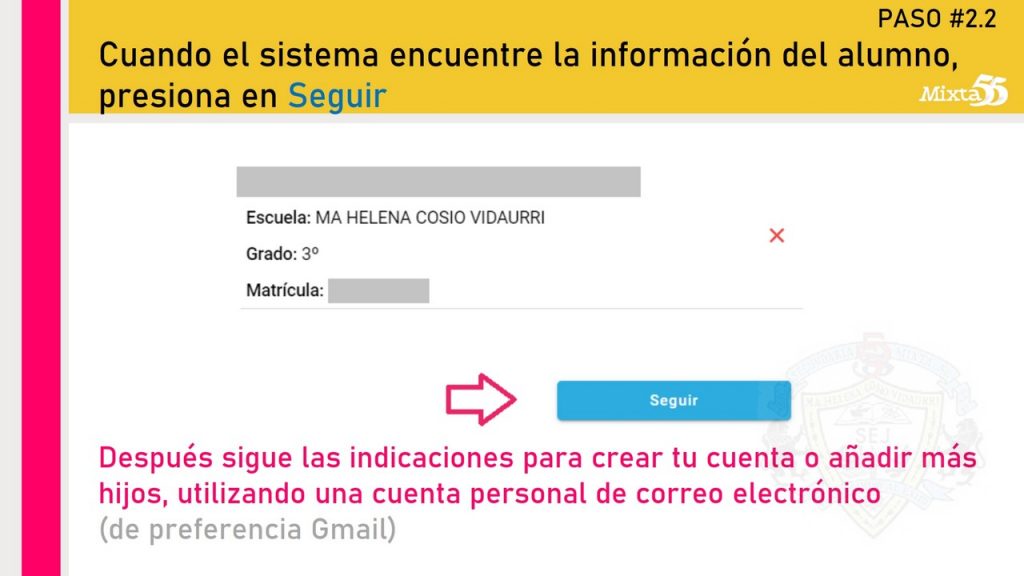
PASO 3: Después de iniciar sesión, entrarás al menú principal
- Una vez que ya te registraste y registraste a tu(s) hijo(s) podrás consultar las boletas, para ello debes presionar en el menú de la esquina superior izquierda (en pantallas reducidas) o si no directamente en el panel izquierdo en la opción “Boletas“.
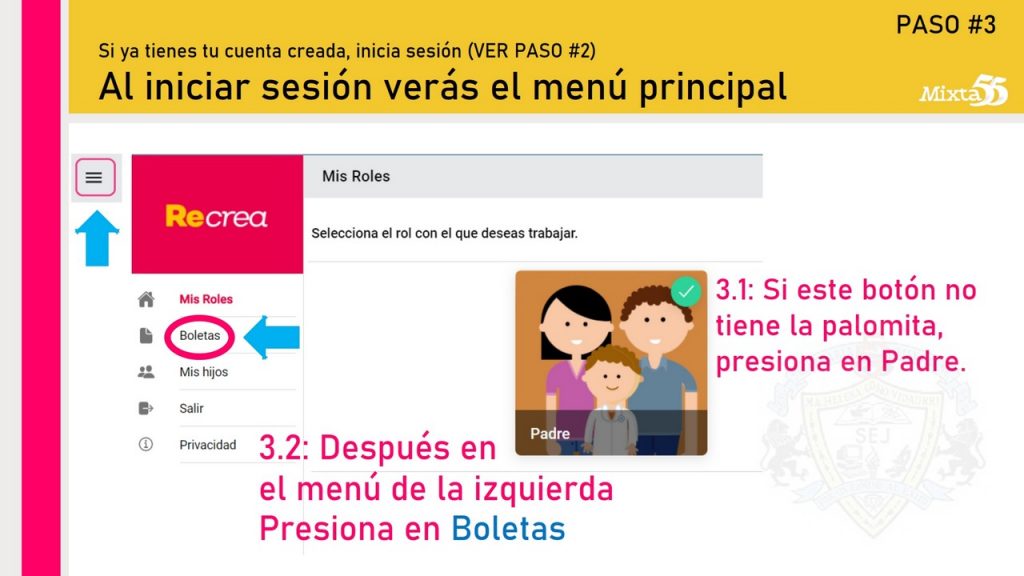
PASO 4: Seleccionar al alumno a consultar
- En este apartado te aparecerán todos los hijos que hayas registrado previamente.
- Selecciona el nombre de tu hijo presionando en la flecha hacia abajo que aparece a la derecha de su nombre.
- Después presiona en el botón llamado “Boleta” seguido del periodo a consultar.
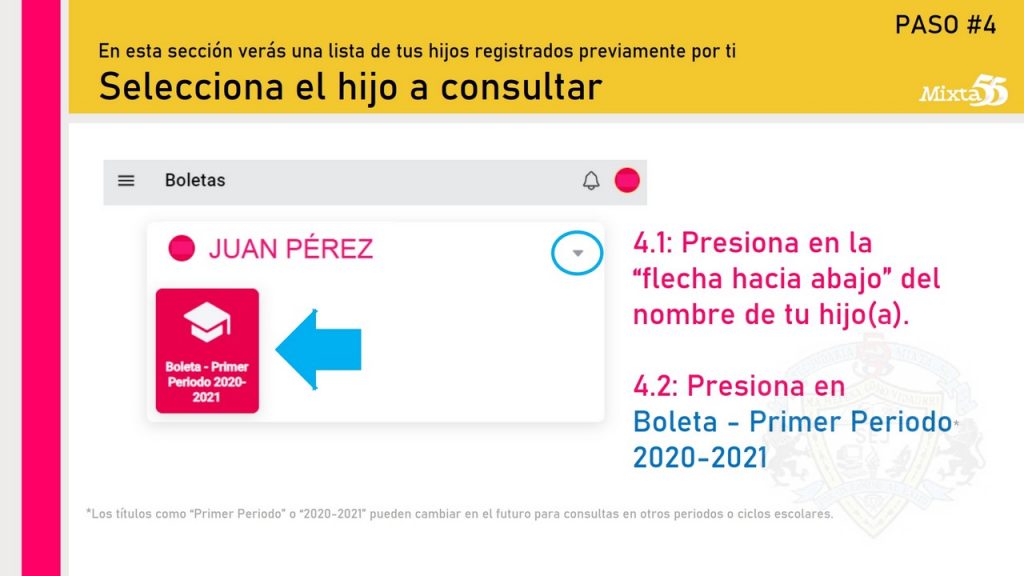
PASO 5: Ver, descargar o imprimir boleta
- Te aparecerá una vista previa de la boleta de calificaciones, por lo que tú decides si cierras la página, descargas una copia de la boleta presionando en el botón de la flecha hacia abajo o bien si tienes impresora en el momento puedes presionar en el botón imprimir.
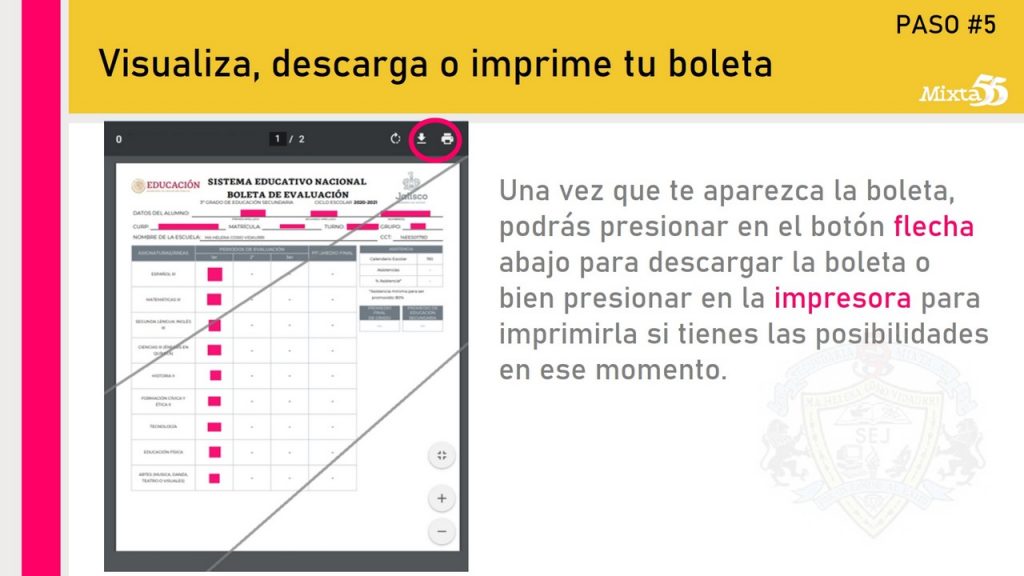
Si encuentra errores en la consulta, le sugerimos verificar que los datos que esté introduciendo sean los correctos, que estén bien escritos, o bien comuníquese directamente a la escuela para que le orienten.
El servicio de consulta es ofrecido directamente por la Secretaría de Educación Jalisco, nosotros como escuela no podemos asesorarle por posibles problemas técnicos que se presenten en las plataformas de consulta.
Consulta de Certificados de Secundaria para egresados
A continuación presione en el periodo en que concluyó sus estudios en la escuela para obtener las indicaciones correspondientes:
Publicidad
Publicidad
CERTIFICADOS DEL 2021 EN ADELANTE
El certificado está apareciendo directamente en la plataforma Recrea (consultando exclusivamente desde una computadora), presione aquí en la sección Padres de Familia, siguiendo los mismos pasos de registro como en la consulta de boleta como se explica arriba.
CERTIFICADOS DEL AÑO 2013 AL 2020
PASO 1:
Entrar a http://consultaescolar.jalisco.gob.mx/escolar/certificado
PASO 2: Selecciona el nivel educativo
- Presionar sobre el nivel educativo a consultar (Secundaria):
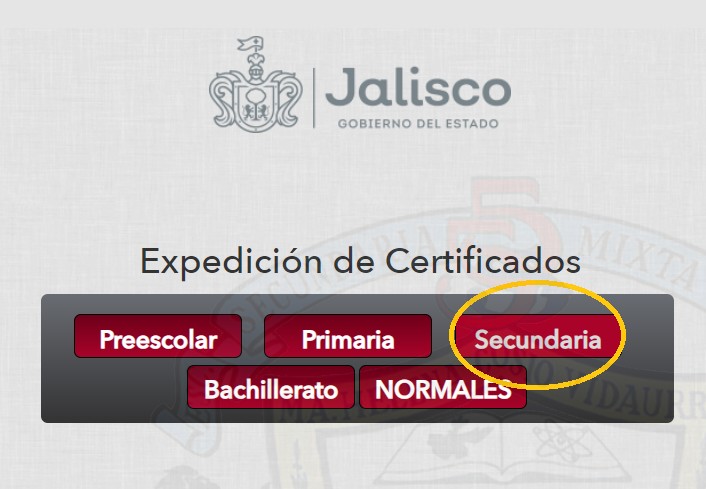
PASO 3: Ingresa la Clave de la escuela
- Ingresar la clave de la escuela (C.C.T. Clave de Centro de Trabajo).
- En nuestro caso la clave es: 14EES0179D
- En el siguiente espacio puede consultar por 2 opciones, ya sea por medio de la CURP o el número de Matrícula del alumno Ingresar la clave C.U.R.P. del alumno ó Ingresar el número de Matrícula del alumno.
- Después presionar los botones de las letras que se indican arriba de ellas.
- (En este ejemplo nos solicita presionar sobre la S, la N y la M).
- Una vez hecho esto, nos aparecerá una marca de Correcto y presionamos el botón Continuar.
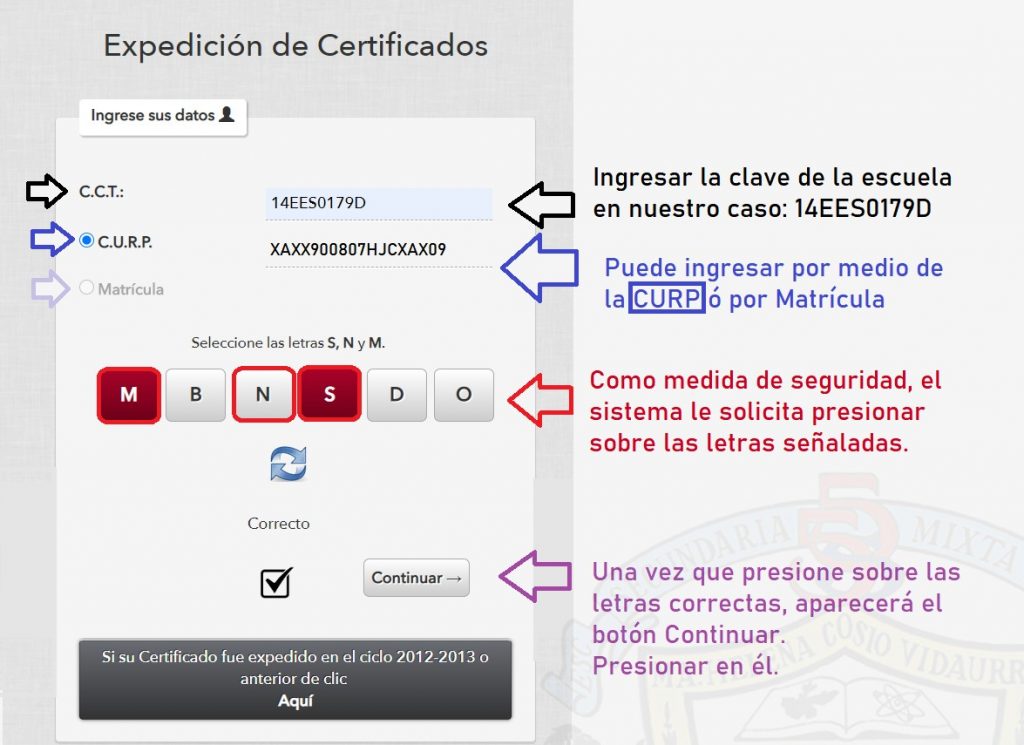
PASO 4: Verificar si los datos son correctos
- Si los datos son correctos y el certificado fue encontrado por el sistema, le aparecerá información detallada sobre el certificado, así como los folios.
- Si todo es correcto, debe presionar sobre el botón: Imprimir certificado
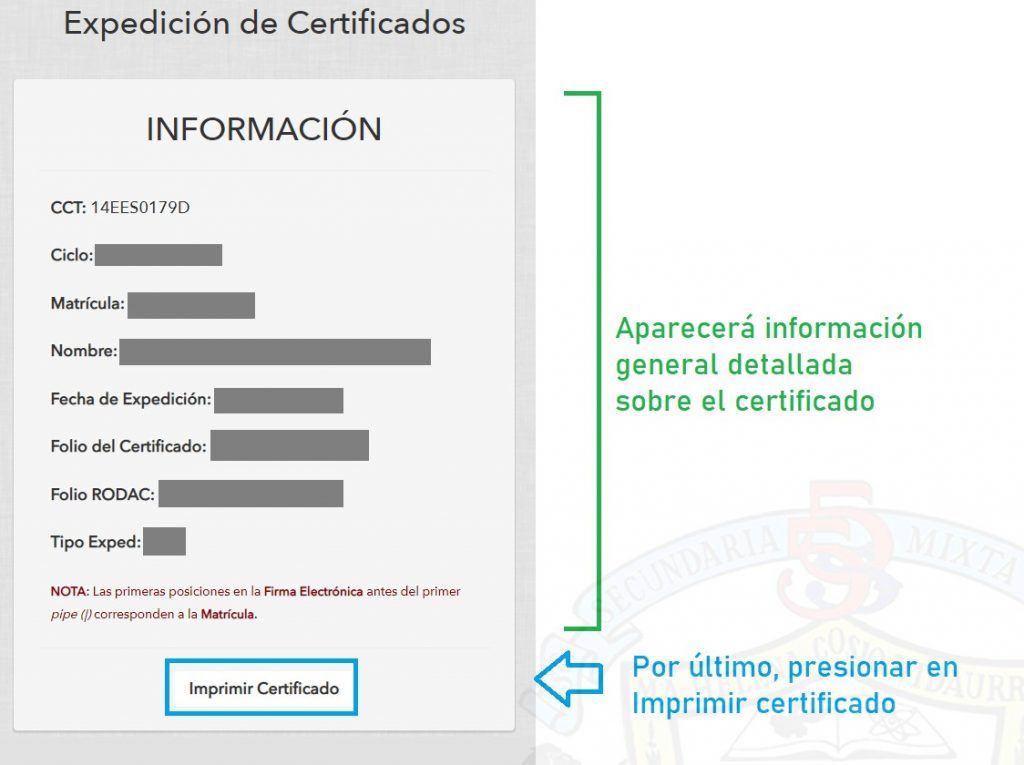
PASO 5: Guardar la copia del certificado
- Después nos arrojará la descarga del certificado en formato PDF.
- Para poder imprimirlo debe guardarse en la computadora, no se puede enviar directamente la impresión desde la página.
- Recomendamos mantenerlo en un equipo de confianza, evitar dejarlo en un equipo de acceso público como cibercafés, computadoras para uso público, etc., si es su caso, verifique que al final se elimine el archivo o bien guárdelo en una memoria usb o similar.
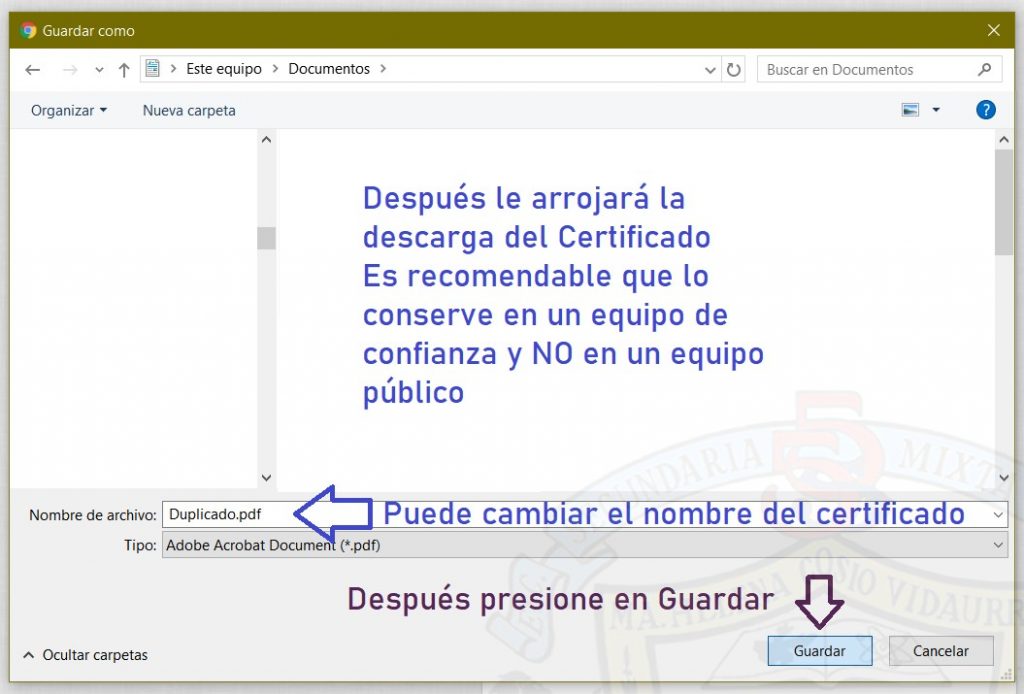
PASO 6: Visualizar el certificado
- Una vez guardado, se debe abrir el documento descargado para obtener algo como lo siguiente:
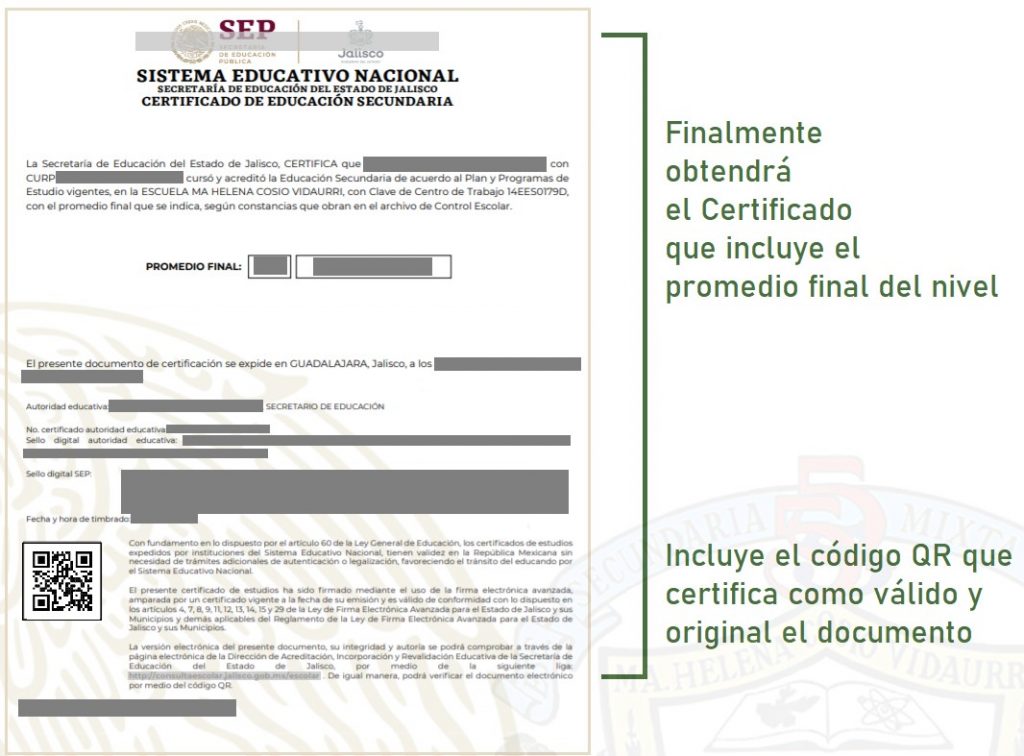
CERTIFICADOS DEL AÑO 2012 O ANTERIORES
Consulta de Certificado para Exalumnos de otras generaciones
– Si concluyó sus estudios en el año 2012 o anteriores, se debe acudir directamente a las oficinas de la Secretaría de Educación como a continuación se menciona:
- Delegación Regional de la Secretaría de Educación “DRSE”
- Domicilio: Av. Enrique Díaz de León 1152
- Colonia Del Fresno
- C.P. 44900
- Guadalajara, Jal.
- Teléfono para información adicional para solicitar requisitos, fechas y horarios comunicarse al (33) 3942-1170 / (33) 3942-1171
Requisitos Técnicos para Consulta de Calificaciones o Certificados
Para poder abrir los documentos que se generen para tu consulta, se requiere tener instalado un visor de archivos PDF (por ejemplo Acrobat Reader).
A continuación te proporcionamos los enlaces para obtenerlo, presiona la opción según el equipo o sistema que utilices:
Publicidad
Publicidad

